Les outils textuels dans Adobe InDesign sont essentiels pour intégrer des textes de manière précise et créative dans des mises en page. Alors que l'outil texte classique est idéal pour les champs de texte et les textes en continu, l'outil texte sur chemin offre la possibilité de placer des textes le long de lignes, de cercles ou d'autres formes. Avec ces outils, vous pouvez créer des mises en page textuelles à la fois fonctionnelles et artistiques. Dans ce guide, je vais vous montrer étape par étape comment utiliser efficacement ces deux outils pour créer des conceptions textuelles professionnelles et attrayantes. Commençons et mettons vos textes en valeur!
Avec l'outil Texte (Raccourci T), vous pouvez créer des cadres de texte en faisant glisser la souris enfoncée et commencer immédiatement à taper une fois relâchée.
La palette de contrôle reçoit l'apparence nécessaire pour la mise en forme typographique des textes.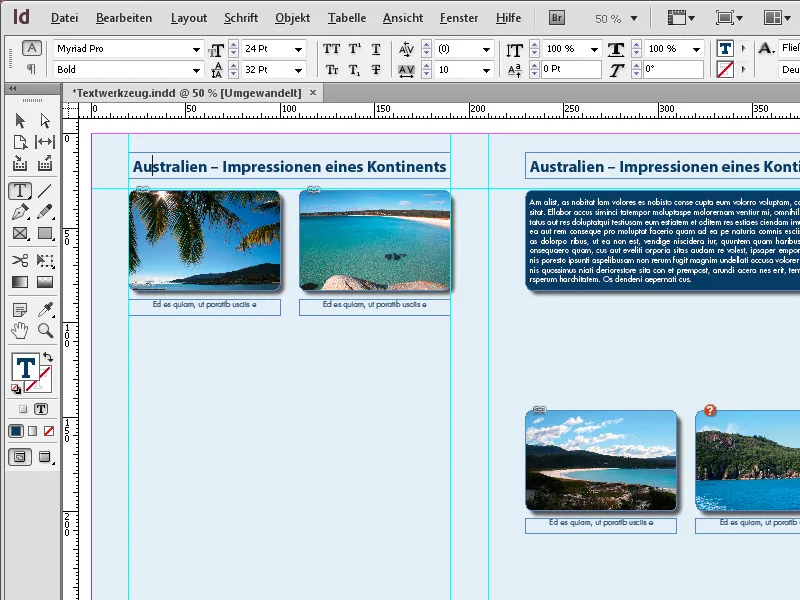
Après la saisie, le texte peut être formaté soit avec des styles de paragraphe, soit manuellement.
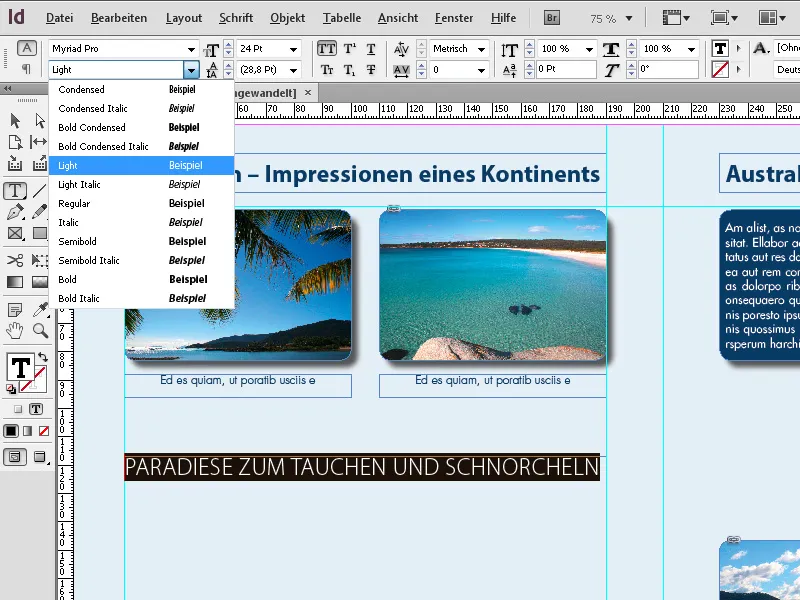
Vous pouvez également modifier le cadre de texte avec l'outil de sélection, puis changer à l'outil Texte en appuyant sur le raccourci T et en maintenant la touche T enfoncée. Vous voilà maintenant en mode édition de texte où vous pouvez appliquer des formats après la sélection. Après avoir relâché la touche T, vous récupérez l'outil de sélection.
En maintenant votre clic sur l'outil Texte dans la barre d'outils, vous verrez aussi apparaître l'outil de texte sur chemin.
En cliquant dessus, il sera sélectionné - ou en utilisant le raccourci Maj+T. Cela permet de placer du texte le long d'un chemin précédemment créé.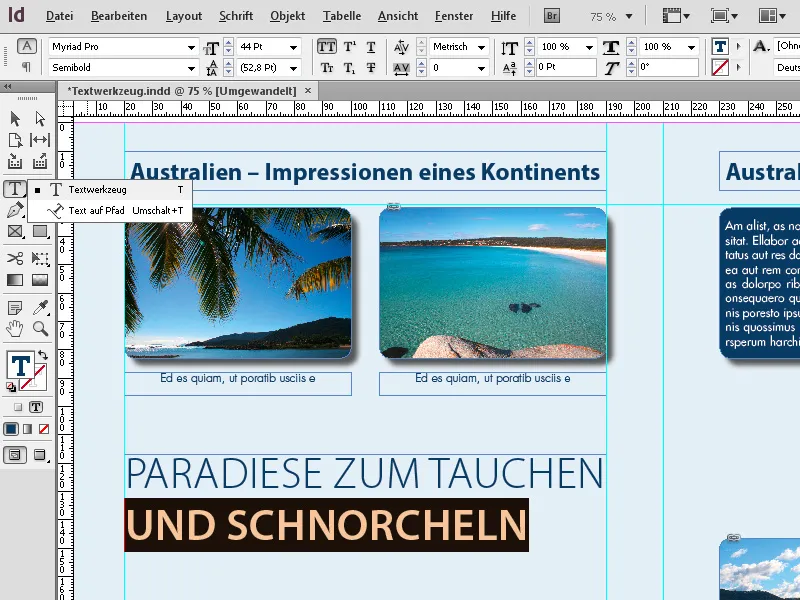
Commencez par créer un chemin avec l'outil Crayon (P). Maintenant, sélectionnez l'outil de texte sur chemin et cliquez dessus pour placer le texte qui s'y alignera.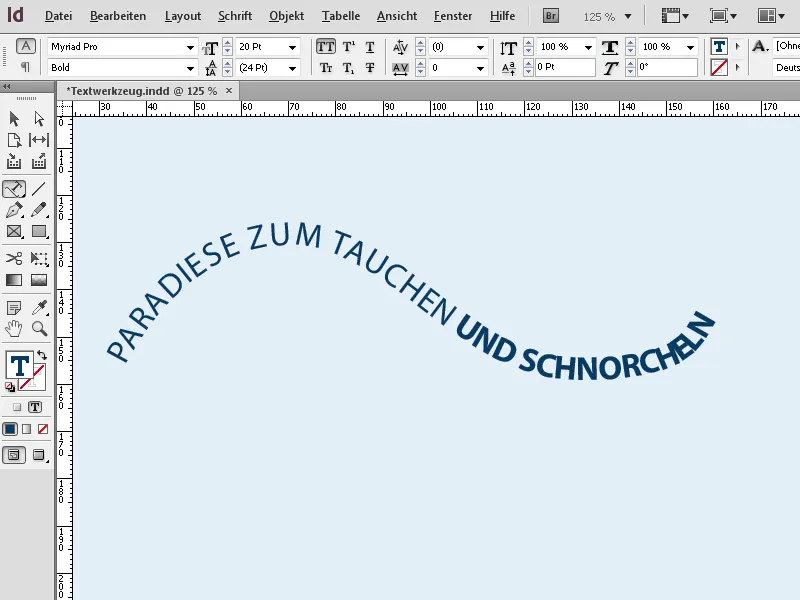
Le texte peut ensuite être aligné et formaté comme tout autre texte. Via le menu contextuel, les options pour le texte sur chemin sélectionné peuvent alors être appelées,...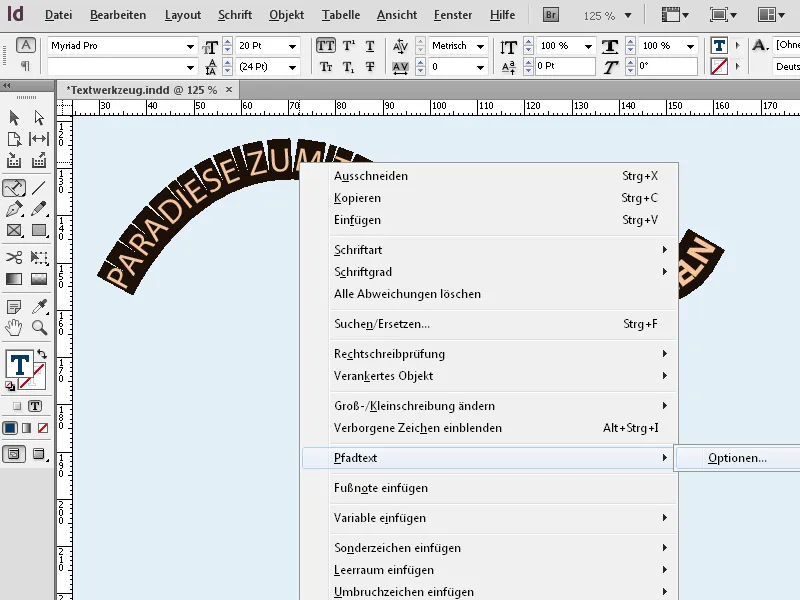
Conseil 1: Outil texte (T): Pour les cadres et les paragraphes
L'outil texte est la base de tout texte dans votre mise en page.
1. Créer du texte dans des cadres:
- Dessinez un cadre avec l'outil texte pour définir la zone de texte.
- Conseil: Maintenez la touche Alt enfoncée pour créer un cadre avec des proportions exactes.
2. Placement automatique de grands textes:
- Importez de longs textes via Fichier → Importer (Ctrl+D). Le texte s'écoule automatiquement dans votre cadre.
- Conseil: Maintenez la touche Maj enfoncée pour créer automatiquement des pages supplémentaires avec des cadres si le texte est trop long.
3. Contrôle typographique:
- Utilisez le panneau Propriétés (Ctrl+F7) pour ajuster la police, la taille et l'interligne.
- Conseil: Expérimentez avec les styles de paragraphes pour maintenir une apparence cohérente.
Conseil 2: Outil texte sur chemin: Pour des designs créatifs
Avec cet outil, vous pouvez placer des textes le long de formes, lignes ou cercles.
1. Créez un chemin et placez du texte:
- Dessinez une ligne ou une forme (par ex. avec l'outil Crayon ou Ellipse).
- Sélectionnez l'outil texte sur chemin et cliquez sur le chemin pour placer le texte.
2. Alignez et ajustez le texte:
- Alignement: Dans le menu Texte → Texte sur chemin → Options, vous pouvez aligner le texte en haut, au centre ou en bas du chemin.
- Effets: Jouez avec l'option "Inverser" pour placer le texte à l'intérieur des cercles.
3. Effets de texte créatifs:
- Utilisez l'outil de sélection directe pour éditer les points d'ancrage du chemin et déformer dynamiquement le texte.
- Conseil: Associez le texte sur les chemins avec les remplissages dégradés pour rendre l'effet plus attrayant.
Conseil 3: Combinaison des deux outils
- Combinez les deux techniques pour harmoniser les paragraphes et les éléments de texte créatifs dans une mise en page.
- Conseil professionnel: Convertissez le texte sur les chemins en contours (Texte → Convertir en tracés) pour créer des designs exceptionnels.
Avec ces fonctions, vous pouvez non seulement structurer le texte de manière claire, mais aussi le mettre en scène de manière créative!


